Выпадающее меню Тип графика (Plot Type) задает опции, как отобразить модель или функцию.
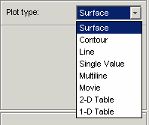
Используйте опции этого меню, чтобы отобразить модель или функцию, как описано в следующих разделах.
При построении графиков нескольких моделей или функций полезно связать вращение осей или использовать общие области значений Y - или Z -. Используйте параметры отображения (кнопку на панели инструментов или View меню).
В любом из этих представлений можно выбрать View > Statistics или нажать кнопку на панели инструментов. Это открывает диалоговое окно со списком сводной статистики (среднее, стандартное отклонение, максимальное или минимальное) текущей выбранной модели, стратегии или ошибки для текущего отображения.
Для графиков (не фильм, не одно значение или таблицы) можно использовать меню File или панель инструментов для печати, копирования в буфер обмена или печати на рисунок. Можно также экспортировать значения графика в файл CSV.
Можно изменить параметры отображения для всех графиков (не для значений или таблиц) с помощью кнопки View меню или панели инструментов.
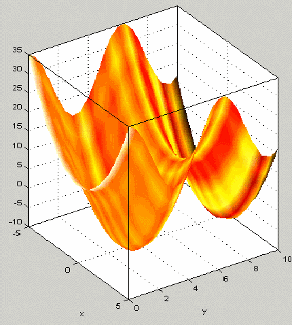
Можно повернуть объемные поверхностные диаграммы, щелкнув влево и перетащив мышью.
Если для просмотра функции используется средство просмотра поверхностей, можно выбрать следующие опции для отображения:
Модель
Стратегия
Ошибка предсказания
Ошибка (между моделью и стратегией)
При просмотре моделей нет опций стратегии. Можно выбрать эти опции из выпадающих меню «Высота поверхности 1», «Затенение поверхности 1» и «Высота поверхности 2».
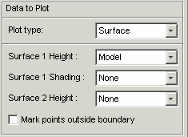
Можно просмотреть любую из этих опций в качестве основной поверхности (оставив для двух последних опций значение «Нет»). Можно добавить вторую опцию, чтобы заштриховать основную поверхность, например, чтобы окрасить поверхность модели с ошибкой между моделью и стратегией, чтобы выделить проблемные области.
Когда вы принимаете решение затенить основную поверхность, справа от графика появляется цветовая панель, показывающая шкалу. Можно изменить максимальное и минимальное значения коэффициента затенения, введя поля редактирования выше и ниже цветовой полосы.
Можно добавить вторую поверхность, чтобы отобразить любые две опции одновременно, например, вашу модель и стратегию.
Если у вас есть модель контура, можно отобразить контур, установив флажок.
Выберите Inputs для построения графика из выпадающих списков Ось X и Ось Y и укажите области значений входов в Value элементах управления.
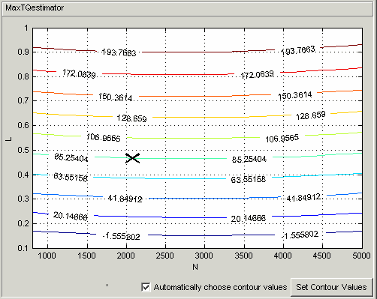
Можно задать местоположение контуров нажав кнопку Set Contour Values. Установите флажок, чтобы вернуться к автоматическому выбору значения контура. Вы также можете управлять количеством контуров, заполнения и меток в параметрах отображения (панели инструментов или View меню).
Можно включить Cursor Mode (использовать View меню или кнопку на панели инструментов), а затем щелкнуть на линиях, чтобы отобразить значения в точке (нанесенные на график X). Значения показаны в строке состояния.
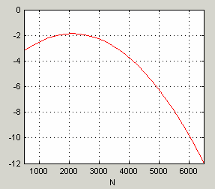
Линейный график - можно отобразить до трех различных линий (стратегия, модель, ошибка предсказания и ошибка между моделью и стратегией). Для выбора графика используйте раскрывающиеся списки Line. Можно установить флажок, чтобы обрезать контур при наличии.
Можно включить Cursor Mode (использовать View меню или кнопку на панели инструментов), а затем щелкнуть на линиях, чтобы отобразить значения в точке (нанесенные на график X). Значения показаны в строке состояния.
Это отображает значение модели, стратегии, ошибки предсказания или ошибки в точке, заданной в значение переменных полях.
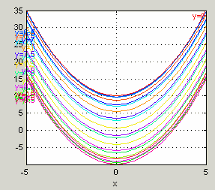
Выберите переменные для построения из выпадающих меню Ось X и Line colors. Управление количеством линий путем изменения Values. Можно использовать флажок, чтобы отсечь контур, если он доступен.
Можно включить Cursor Mode (использовать View меню или кнопку на панели инструментов), а затем щелкнуть на линиях, чтобы отобразить значения в точке (нанесенные на график X). Значения показаны в строке состояния.
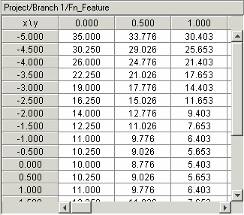
Можно выбрать 2-D или 1-D таблицу для отображения. Установите флажок, чтобы пометить камеры вне контура.
Выберите переменные для осей таблицы и установите область значений и число точек. Установите одно значения для любых других переменных.
Для 2-D таблиц можно использовать раскрывающееся меню Cell values, чтобы выбрать, отображать ли выход модели или ошибку предсказания.
Для 1-D таблиц можно выбрать, что отображать в столбцах 1, 2 и 3: Model, Prediction error, Strategy или Error (strategy – model) (для функций) или выберите None для 2 и 3, чтобы отобразить только один столбец. При просмотре моделей нет опций стратегии.